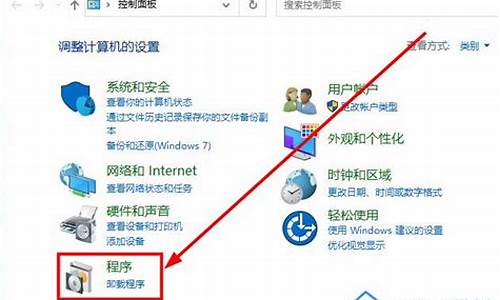如何用U盘恢复电脑系统,怎么通过u盘恢复系统

电脑系统出现问题,重装系统是一个不错的解决方法。本文将介绍如何使用U盘重装系统,让你的电脑焕然一新!
制作U盘启动盘使用大白菜或老毛桃,轻松制作U盘启动盘,再把镜像文件拷贝进去。
设置启动项重启计算机,按Del键进Bios,第一启动项选“USB启动”,保存设置,插上U盘重启,选“WinPE 系统”回车。
格式化C盘在WinPE里,格式化C盘(记得备份重要文件哦!
使用Ghost恢复系统打开“Ghost”,和平时一样操作:Local-Partition-From Image。找到U盘里的系统镜像文件,如WINXP.GHO,双击或按Open。提示选Yes或No时,选Yes(会删除C盘数据)。Ghost恢复中,耐心等待。
重启电脑完成后,选“Reset Computer 重启”。进入Bios,设置第一启动项为硬盘启动,重启后等待系统重装结束,再装好驱动和应用软件就OK啦!
当电脑出现系统问题,如系统文件损坏或确实,系统引导出错等问题,可以尝试使用u盘来对系统进行修复,下面就将使用u盘修复电脑系统的方法教给大家,即使系统没有问题大家也可以尝试制作一个启动u盘,有备无患。
更多U盘教程,尽在小白系统官网。
u盘如何修复电脑系统
1、搜索咔咔装机官网,将咔咔装机下载到电脑上。
2、将准备好的u盘插入电脑,关闭电脑上的杀毒软件,打开咔咔装机。
3、选择使用U盘重装功能,确认选择设备正确后,点击开始制作按钮。
4、接下来可以选择一个系统,或者不选择直接点击开始制作。
5、等待咔咔装机下载制作u盘所需要的文件。
6、下载完成后,咔咔装机开始将u盘制作成启动u盘。
7、等待制作完成即可。
8、u盘制作完成后,着手查找需要修复的电脑的启动快捷键。启动快捷键一般在开机出现品牌logo时会有提示,也可根据品牌或主板品牌在网上查询。
9、将制作好的u盘插入需要修复的电脑,使用启动快捷键选择u盘启动。
10、进入下面的界面就说明u盘启动成功了,选择合适的修复工具来对系统进行修复吧。
11、在PE系统内还有另外一些系统修复工具,大家可以自己探索一下。
制作好启动u盘,我们就能使用启动u盘修复电脑系统了。注意制作启动u盘时会对u盘进行格式化,如果u盘上有重要文件需要注意保存。
声明:本站所有文章资源内容,如无特殊说明或标注,均为采集网络资源。如若本站内容侵犯了原著者的合法权益,可联系本站删除。